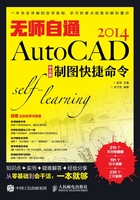
1.4.3 启用“极轴追踪”功能(F10键)
“极轴追踪”是指沿某一角度引出极轴追踪矢量,捕捉追踪矢量上的点以便精确绘图。可以在【草图设置】对话框的“极轴追踪”选项卡中,完成启用极轴追踪、设置极轴角等操作。
1.快捷命令
F10键
2.功能/用途
使光标沿某一角度进行极轴追踪,捕捉追踪矢量上的点以便精确绘图。
3.设置方式
(1)按F10键,启用“极轴追踪”功能。
(2)再次按F10键,取消“极轴追踪”功能。
|技术看板|单击状态栏上的“极轴追踪”按钮 ,使其弹起,也可启用“极轴追踪”功能;再次单击“极轴追踪”按钮,可以取消“极轴追踪”功能。另外在【草图设置】对话框的“极轴追踪”选项卡中,勾选“启用极轴追踪”选项,单击
,使其弹起,也可启用“极轴追踪”功能;再次单击“极轴追踪”按钮,可以取消“极轴追踪”功能。另外在【草图设置】对话框的“极轴追踪”选项卡中,勾选“启用极轴追踪”选项,单击 按钮也可以启用“极轴追踪”功能,如图1-18所示。
按钮也可以启用“极轴追踪”功能,如图1-18所示。

图1-18
功能验证 ——绘制倾斜角为30°的线段
启用“极轴追踪”功能绘图时,需要先设置极轴追踪角度,这样才能依据极轴追踪角度进行追踪。下面先设置极轴角度为30°,然后绘制倾斜角度为30°、长度为100的线段。
Step 01 单击“极轴角设置”选项组中的“增量角”下拉按钮。
Step 02 选择系统预设的一个增量角度,例如选择“30”。
Step 03 单击 按钮,如图1-19所示。
按钮,如图1-19所示。

图1-19
Step 04 使用快捷键“L”激活【直线】命令。
Step 05 在绘图区单击拾取一点。
Step 06 向右上角引出30°的极轴追踪矢量,如图1-20所示。

图1-20
Step 07 输入“100”,按2次Enter键结束操作,结果如图1-21所示。

图1-21
| 技术看板 | 有时系统提供的极轴角度并不能满足绘图要求,这时可以重新设置一个能满足自己绘图需要的极轴角度,例如设置13° 的极轴追踪角度,方法是:在“极轴角设置”选项组中勾选“附加角”选项,单击 按钮新建一个新极轴角,然后输入所需角度“13”,单击
按钮新建一个新极轴角,然后输入所需角度“13”,单击 按钮,如图1-22所示,这样就可以使用新建的角度进行极轴追踪了。
按钮,如图1-22所示,这样就可以使用新建的角度进行极轴追踪了。

图1-22
| 技术看板 | 新建附加角后,系统会一直沿用该附加角,如果要删除该附加角,可以在“极轴角设置”组中选择该附加角,单击 按钮,即可将其删除。
按钮,即可将其删除。